⭐¿Quieres hacer portadas lindas para tus post?⭐ 💚Aquí te enseño 💚

Yo uso el programa Canva en su aplicación para teléfono, así que todas las imágenes que use para explicar serán de la app, pero les aseguro que tiene el mismo.diseño que en la plataforma web. No vas a tener ningún problema o cambio de formato. Te aseguro desde ahora que es muy sencillo de usar.
Ahora procedamos a hacer una muy linda portada. Yo usaré como explicación la que hice para este post.
Paso 1:
Ir a la plataforma web o descargar la app. Te va a pedir que te registres para hacer la experiencia mas cómoda. Lo recomiendo porque así vas a poder guardar los trabajos que hagas y poder acceder a ellos después. Tanto la app como la plataforma web solo pueden ser usados con acceso a internet. Sino tienes pues no podrás usarlo porque no cargan las plantillas, pero vale la pena totalmente usarla.
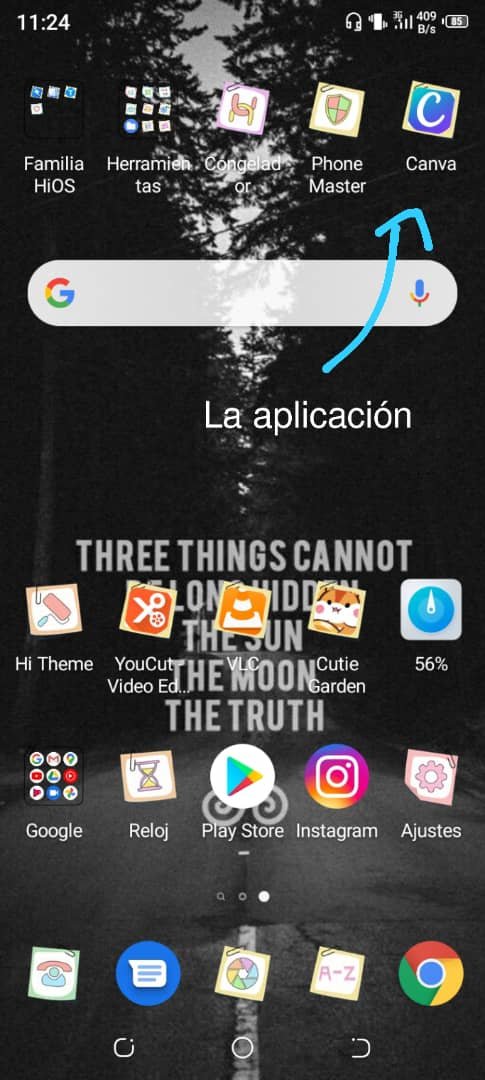
Paso 2:
Buscar la plantilla. Canva te ofrece un montón de opciones en cuanto a plantillas y modelos. Nosotros vamos a usar el Banner para Blog. Este cuenta con las medidas requeridas para el formato de Steemit.
Nos iremos a la lupa y buscaremos Banner para blog o solo coloquen blog y les aparecerá entre las opciones. Escojan y esperen que carguen las plantillas.
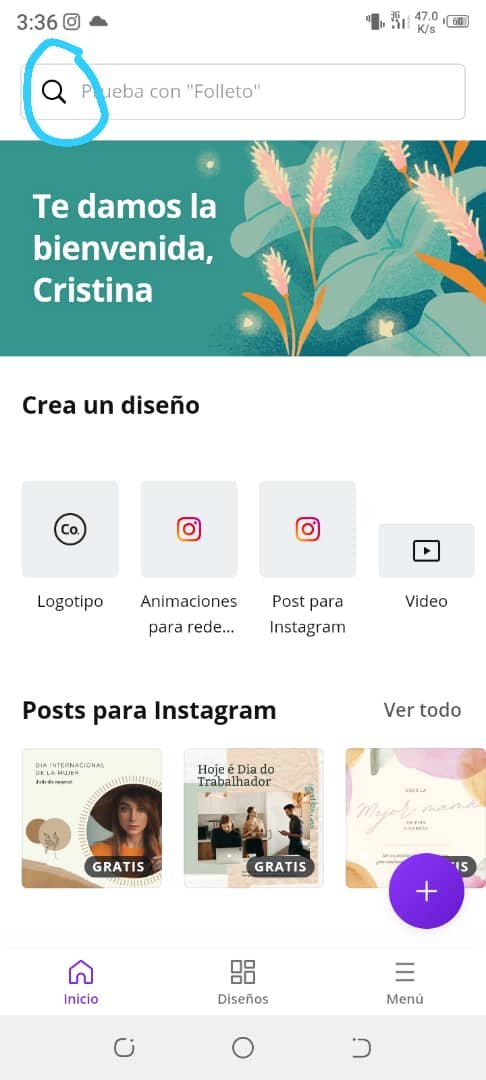
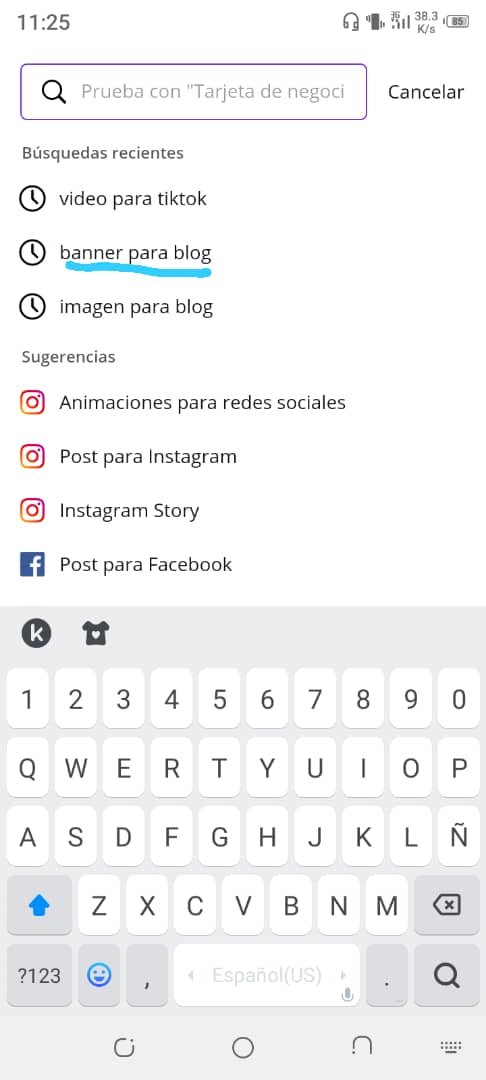
Verán una serie de plantillas una vez cargue la pantalla. Entre estas van a encontrar unas que dicen gratis. Te recomiendo que uses estas si tienes la versión gratuita como yo, ya que al momento de descargarla no te saldrá con marcas de agua.
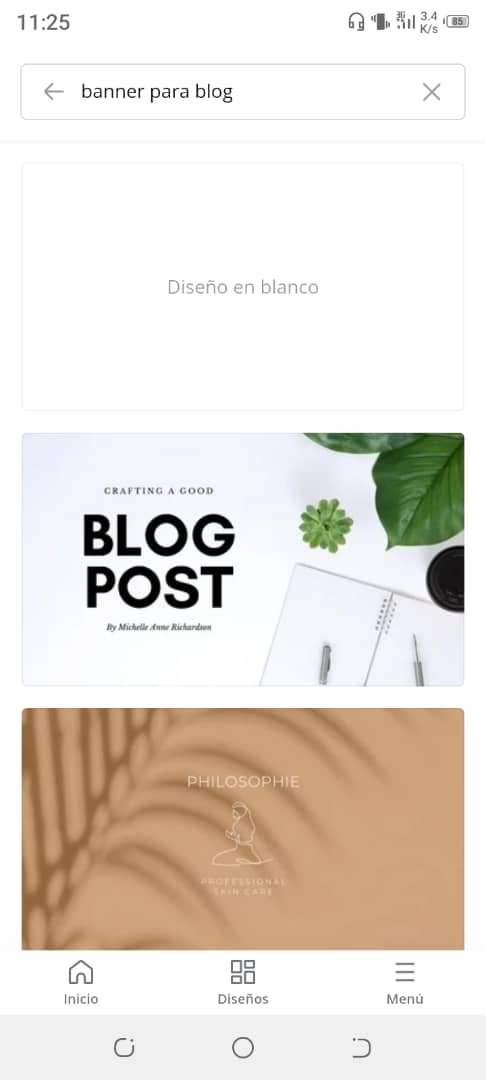
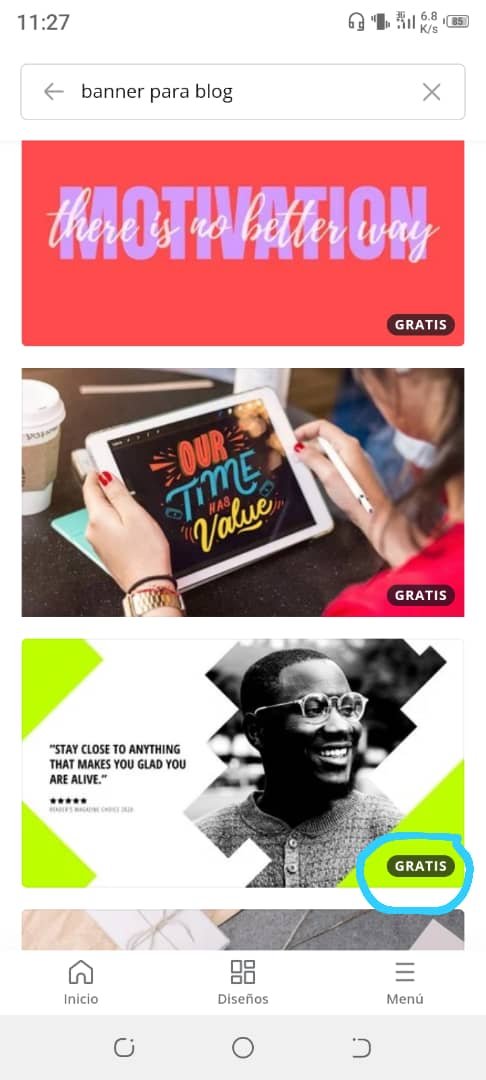
Por que usar las predeterminadas y no la plantilla en blanco? Fácil porque estas te permiten una visón del espacio, la letra y el color que tu portada puede llegar a tener. Les recomiendo mucho usar una predeterminada si están comenzando en la edición.
Paso 3:
Una vez que ya escogieron su plantilla puede proceder a editarla. La pantalla se ve así, y una vez que seleccionamos un icono como la escritura, la imagen o los bordes esta cambia. Nos da acceso a las herramientas de edición.
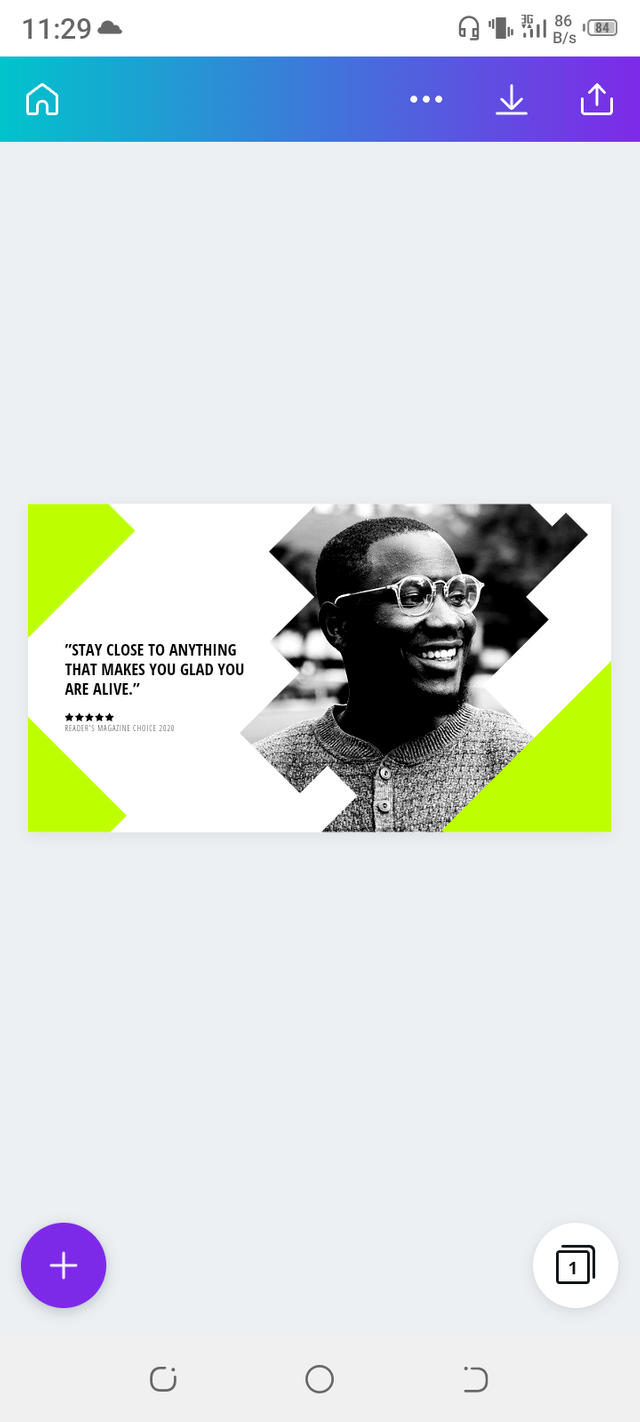
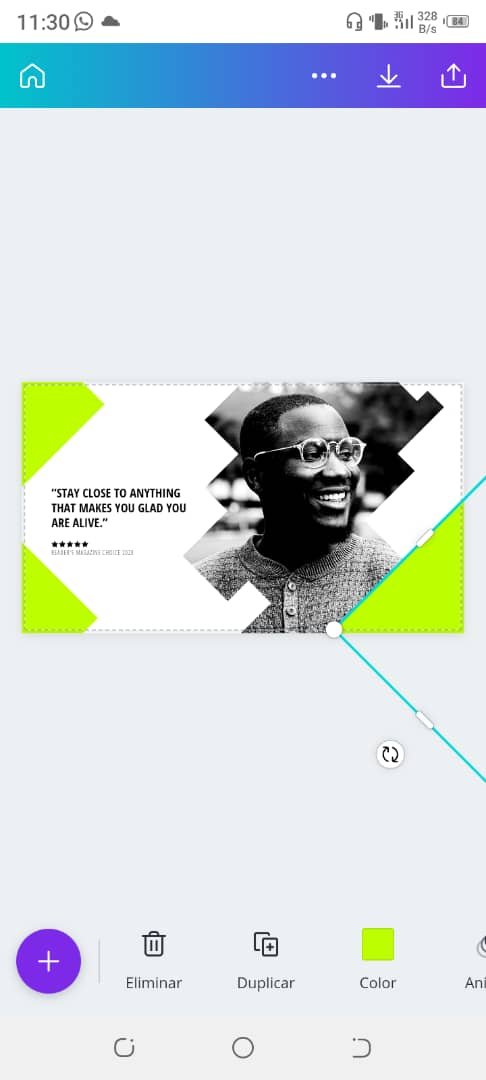
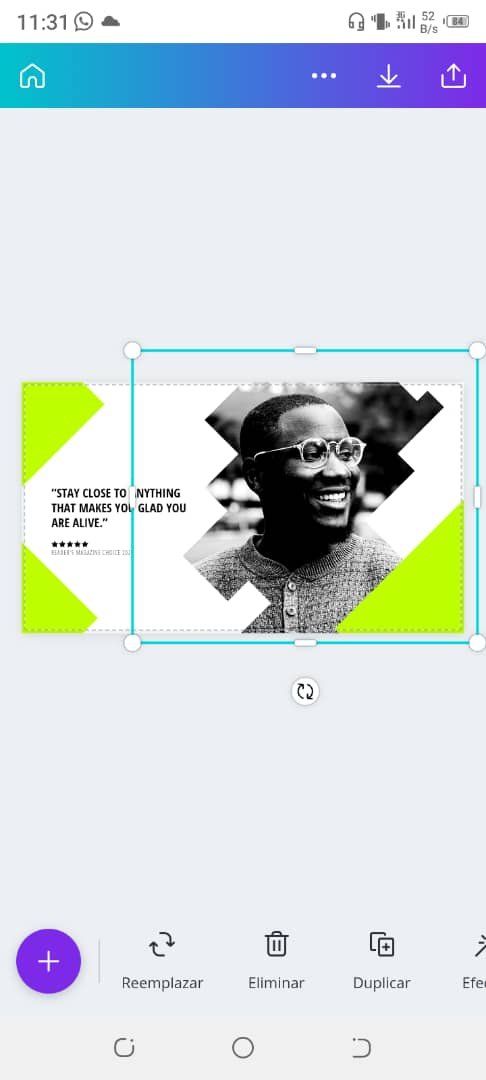
Recuerden que pueden editar el color de las formas y el fondo.
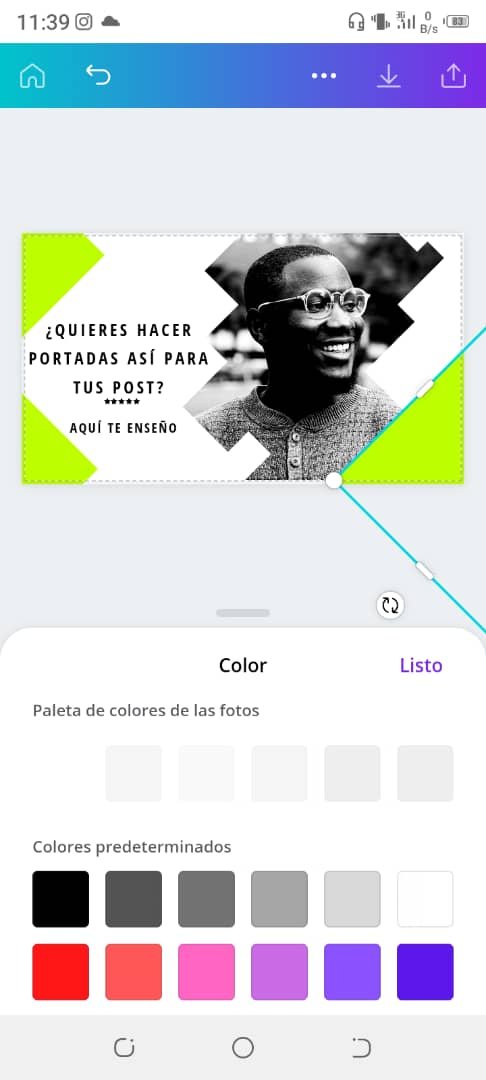
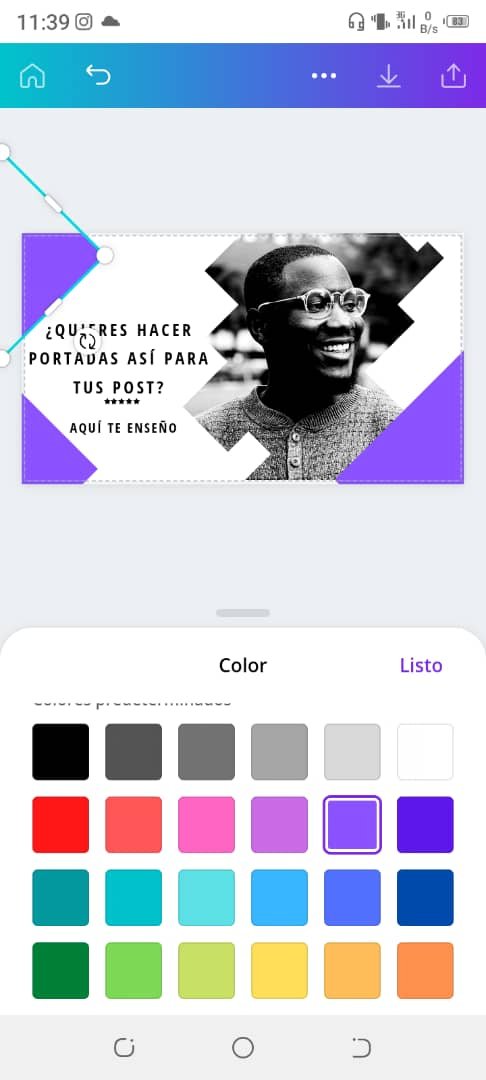
Lo primero que edito es el texto. Esto te permite mas libertad para ubicarlo y ver donde se ve mejor. Las herramientas de edición de texto son parecidas a las de Microsoft word. Puedes editar la fuente, el tamaño, el color, el interlineado y más. Bastante sencillo.
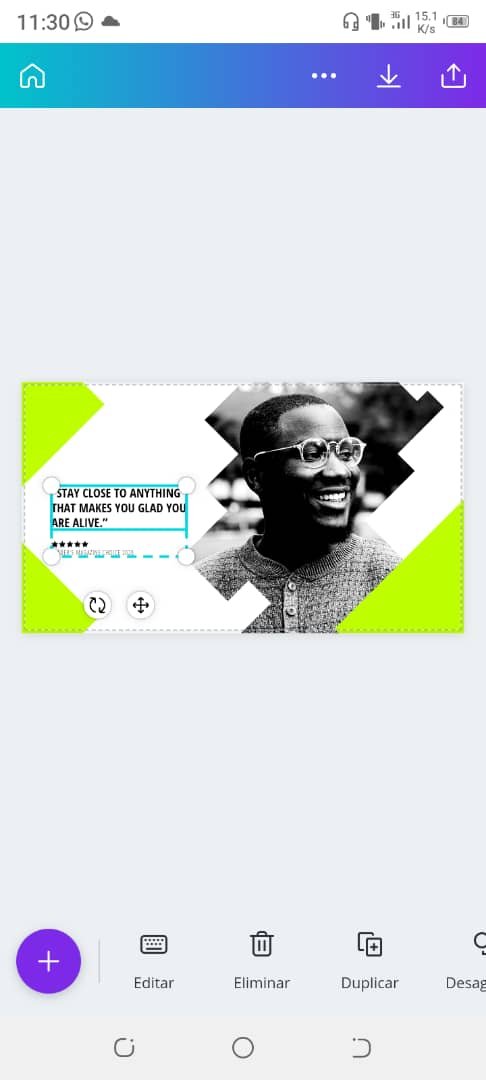
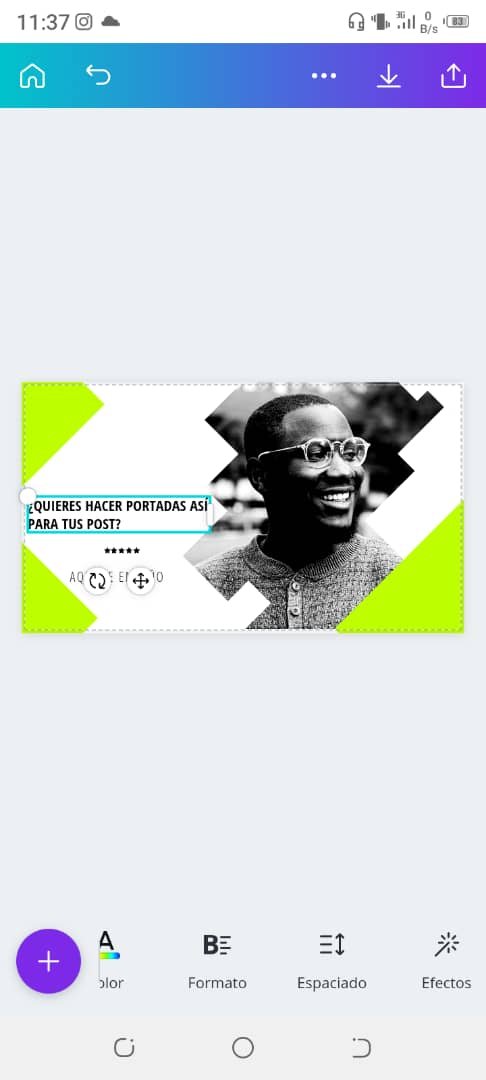
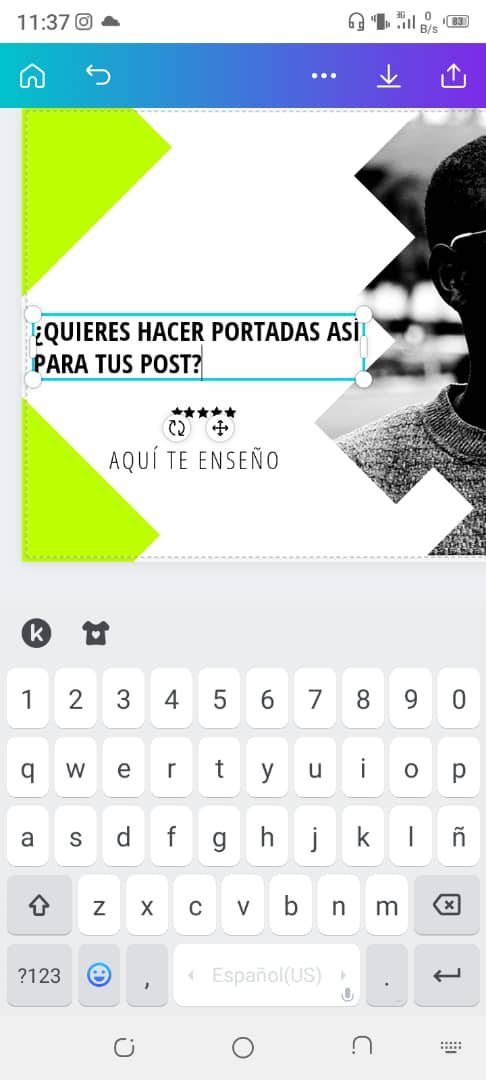
Paso 4:
Subir y editar imágenes. La mayoría de los post que hacemos en Steemit nos piden que tengamos fotos originales. Subirlas es fácil. Solo tienes que tocar el botón de + morado que parece en la parte de abajo. Se desplegara un menú variado. En otro post si ustedes a quieren le hablare de que son y como se usan todas estas opciones. Ustedes tienen que seleccionar la opción de Subir imagen.
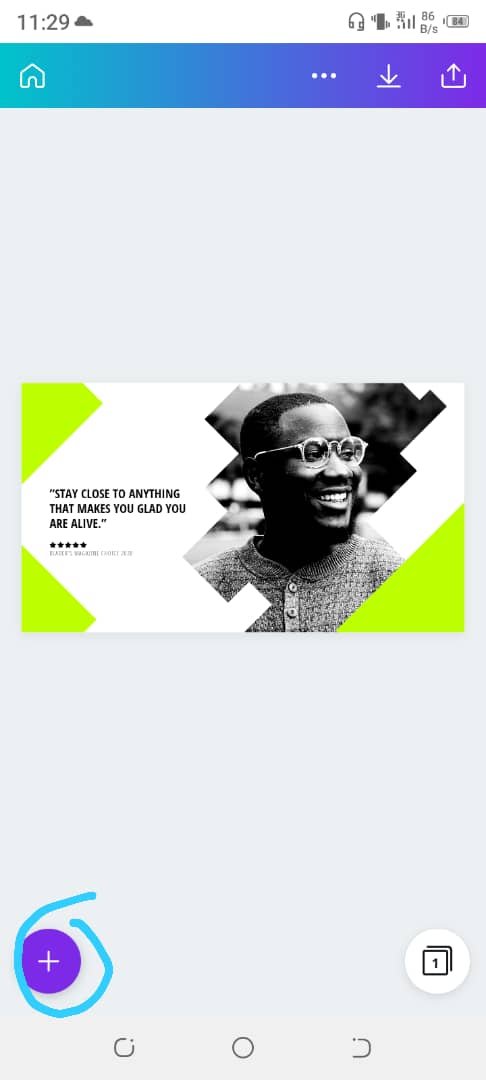
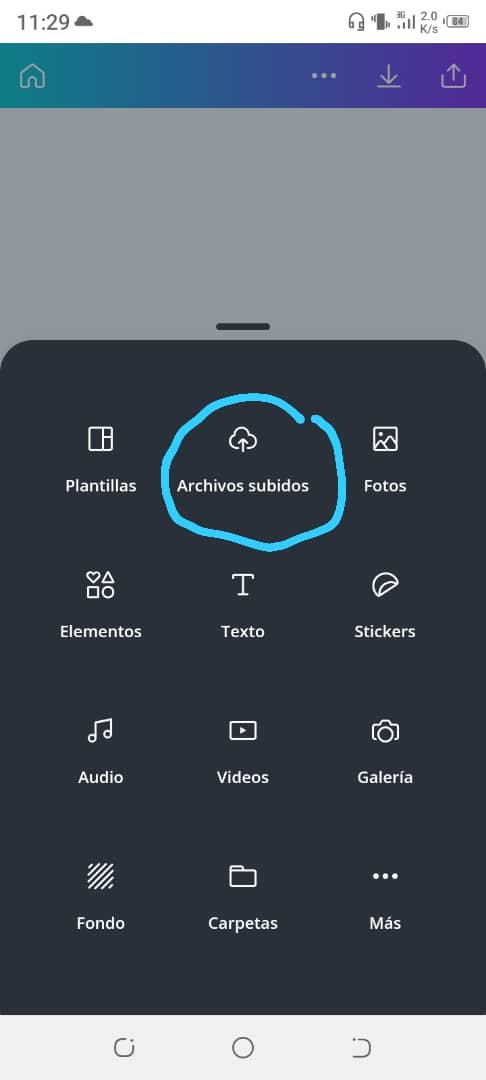
Te llevara a la opción de tu galería. Selecciona la imagen que deseas usar, espera a que cargue y ya esta disponible. Te recomiendo que busques un logo de Steemit sin fondo o fondo transparente (te será súper útil).
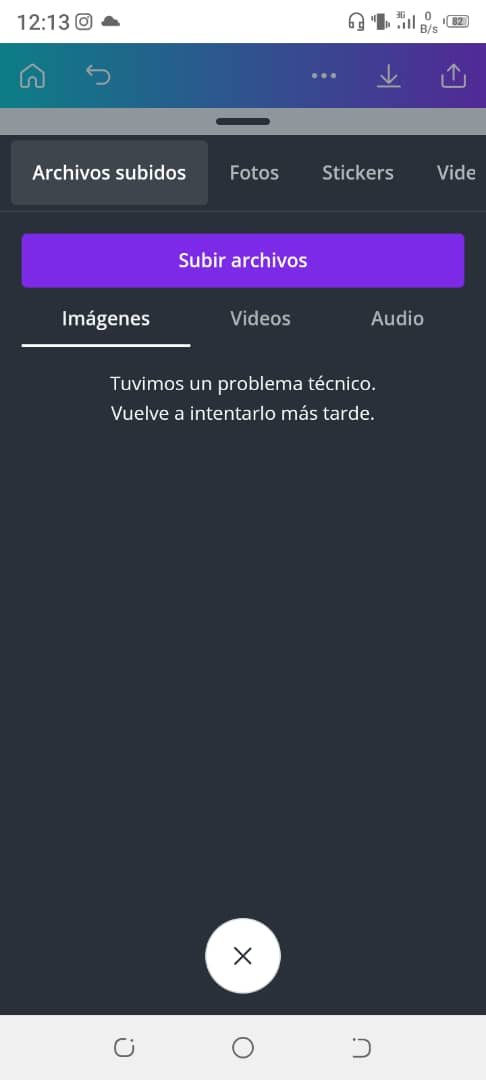
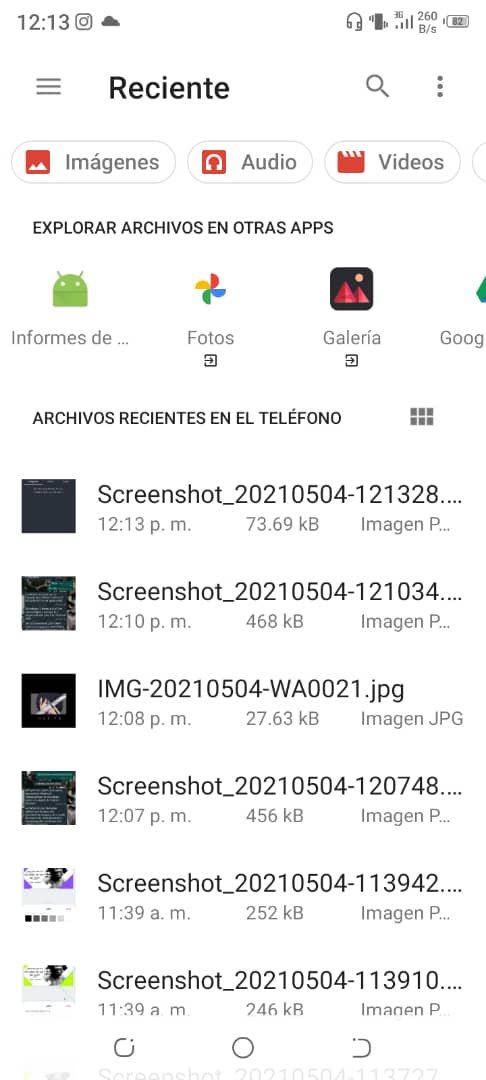

Si quiere en otro post les enseñaré que aplicaciones o páginas web son buenas para quitar los fondos.
Si la plantilla te pone la imagen en blanco y negro, solo ve a la opción de Efectos escoge el que más te guste. Todos realzan los colores muy bien.
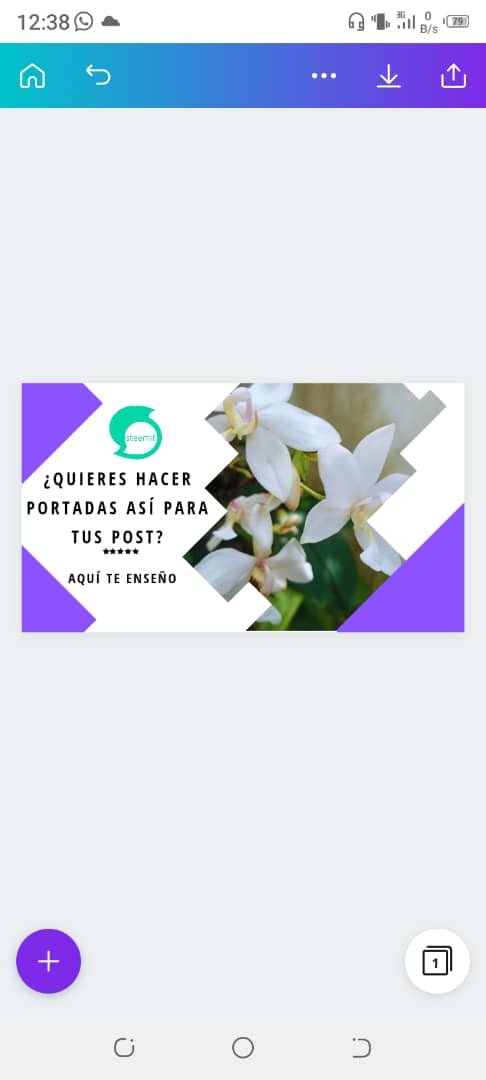
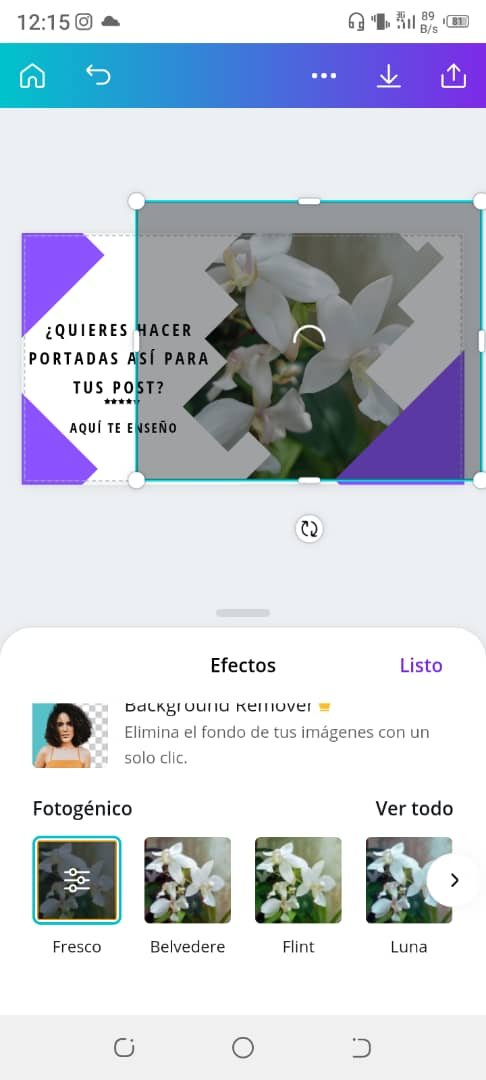
Paso 5:
Guardar la plantilla. Tienes 2 formas de guardar. La primera opción es con este botón que te lleva a las opciones. Donde podrás ver el tamaño de plantilla y que las demás formas de guardado. En todo caso debes darle a la opción sugerida de guardar imagen. Esto te llevara a otra pantalla con una vista previa y debes seleccionar el botón Guardar imagen.
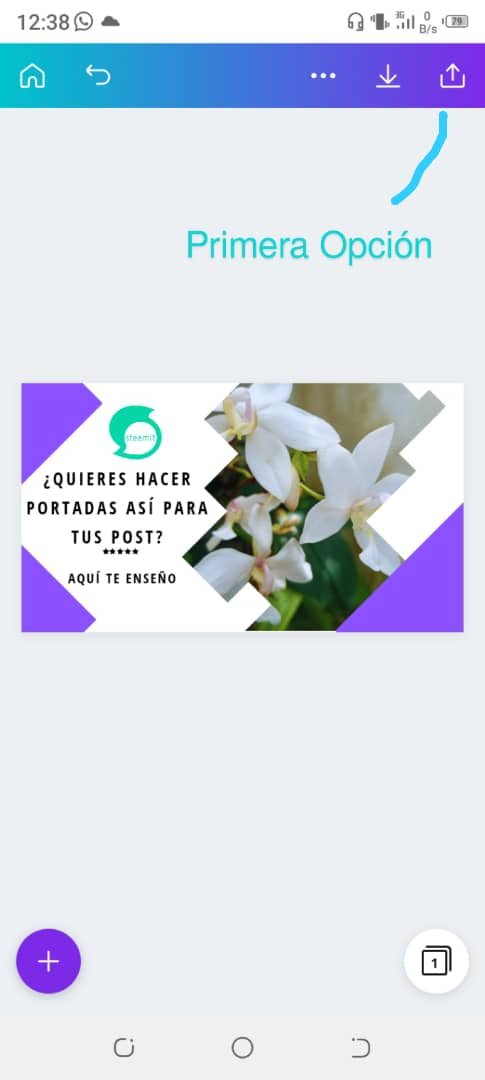
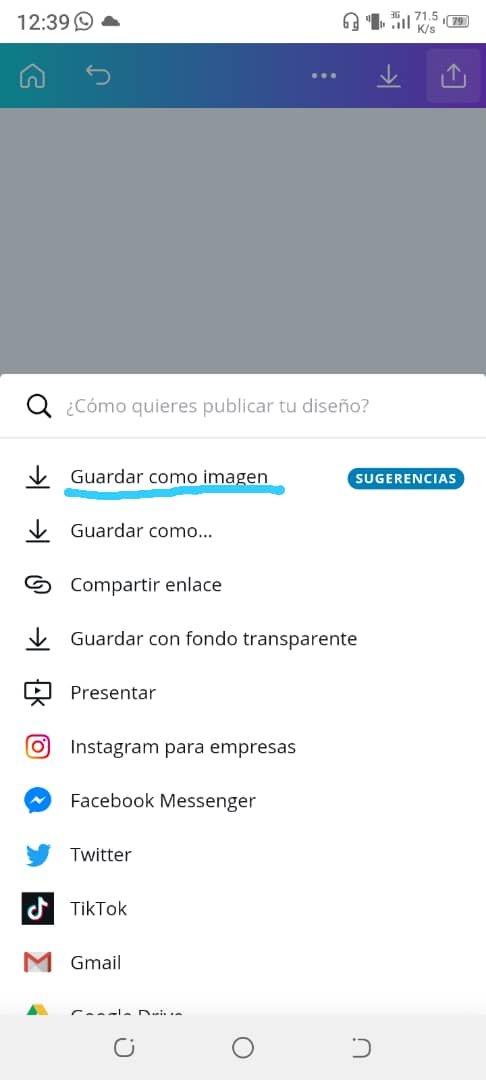
La segunda opciones es con este botón y este te llevara directamente a la opción para guardar imagen. Solo presiona el botón de Guardar imagen y espera.
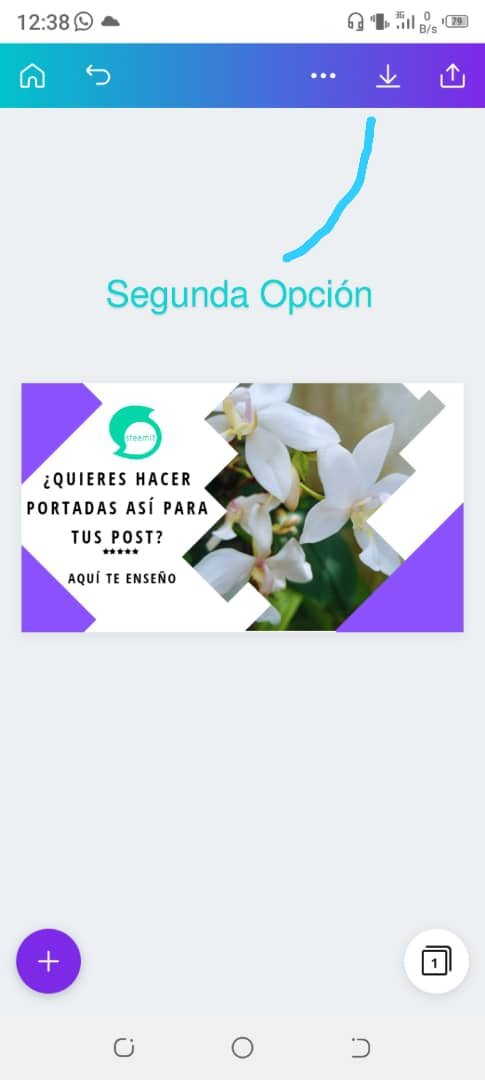
Ahora solo debes buscar la imagen en tu galería. Se creara una carpeta nueva llamada Canva, aquí se guardaran todas las imágenes que descargues.
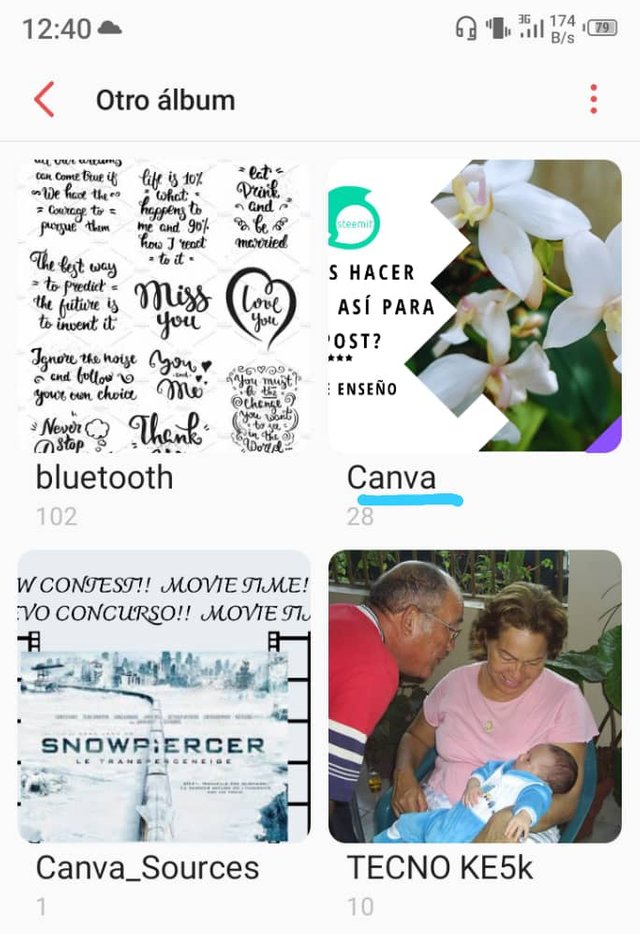

Bueno espero que este mini tutoríal les haya servido. Una de las ventajas de este programa es que guarda tus plantillas automanticamente. Según la última edición. Es decir que si se te va el internet o la luz (ninguna de las 2 cosas raras) tienes la opción de ir a Mis diseños y encontrar la última versión que se haya ha guardado con conexión.
Les aseguro que después de hacer la prueba y darse cuenta lo súper sencillo que es, querrán hacer todas sus portadas así. La próxima será como hacer un banner con tu nombre de usuario.
Hola tremendo post, quería aprender a usar canva ya tengo la oportunidad con esta explicación lo intentare, muy buen post
Hola n.n me alegro mucho que te sirviera n.n canva es una súper aplicación para los bloggers y diseñadores. Te va a encantar
¡Hola, amiga! Yo también utilizo Canva, pero es su versión para computadoras y sí, es una herramienta muy útil no solo para hacer portadas, sino que también es bueno para cualquier imagen que quieras agregar a las publicaciones.
¡Saludos!
Holis amigas n.n Lo certifico!! Y no solo para esta plataforma n.n puedes usarla para muchas otras, ya que tienes plantillas para la mayoría de las redes sociales n.n
Saludos!!
¡Enhorabuena! Su post ha sido seleccionado para la publicación de los destacados de la semana 6 por la comunidad #venezolanossteem, la casa de los sueños posibles.
Wow gracias por esta oportunidad n.n prometo seguir haciendo post como este para que todos podamos seguir creciendo en esta comunidad n.n
Excelente post. Muy instructivo y de mucha ayuda para los recien llegados. Exitos
Gracias n.n me alegra que les sirva de ayuda a todos!!
No conocía esta aplicación... pero me voy corriendo a probarla, me encanta que las imágenes sean originales y que las hagamos nosotros, poniéndole el toque personal....
Gracias por la recomendación...
Por nada amiga n.n me encanta que este post sea de utilidad para todos n.n te aseguro que es súper fácil de usar n.n
Saludos @fujoshi94 gracias por este post de gran utilidad, ya lo estoy poniendo en práctica para hacer mis propios diseños.
Holis @gemamedina n.n que bueno que ha sido de utilidad para ti y más que lo pongas en practica n.n pronto subiré mas post como este n.n
Mucho éxito y saludos!!
¡Hola, sis! Yo también estoy usando canva en su versión mobile (agrégame en Discord y te ayudo a adquirir la paid version que tengo, si gustas :3). Super tutorial, realmente necesitaba algo así para hacer los banners, ya que hay demasiados y me volvía un lío. ¡Gran post!
Bendiciones. :3
Holis n.n claro que te voy agregar a Discord n.n estoy tratando de encontrar eso y ahora tengo la oportunidad!!
Me alegro mucho que te sirviera n.n estaré haciendo más tutoriales por el estilo n.n
Saludos!!
Hahaha, va. Éste es mi user.
Estaré al pendiente. :3
Excelente informaación y el paso a paso, @alidamaria
Gracias!!! Pronto se vendrán más tutoriales n.n
♥♥♥
Saludos, @mllg. Creo que me estás dando créditos que no me corresponden, amiga. Me hubiera gustado hacer algo como esto que hizo @fujoshi94, porque da una información valiosísima. Las felicitaciones son para ella.
Excelente muy buenas opciones Bendiciones.
Hola n.n pues gracias a usted por leerme n.n
Saludos
Hola amiga gracias por tu mini tutorial, excelente todo lo que me pueda ayudar a seguir avanzando, les estaré agradecido.